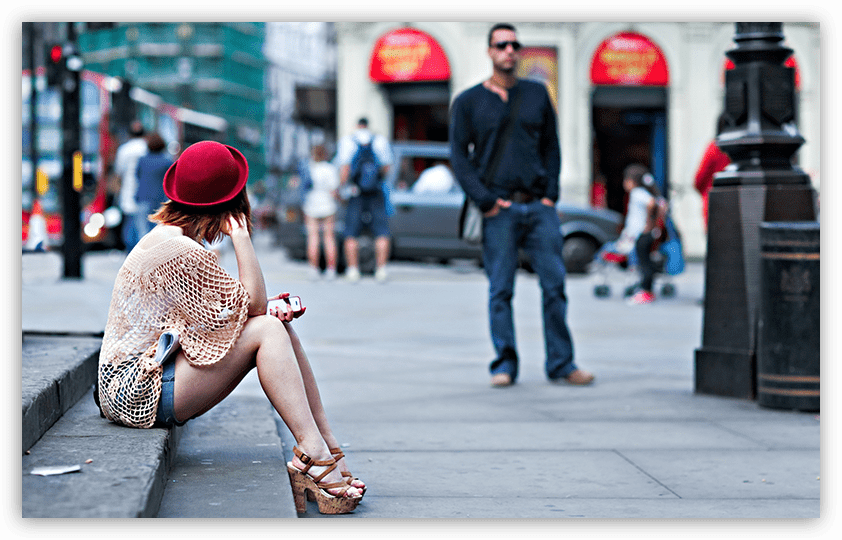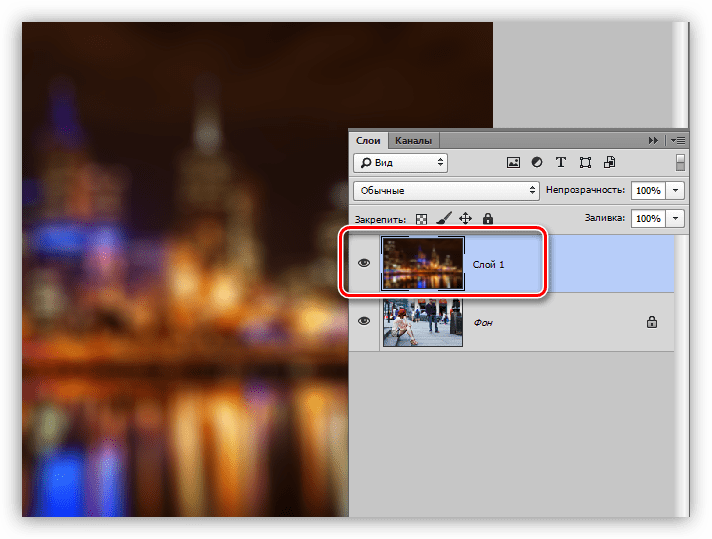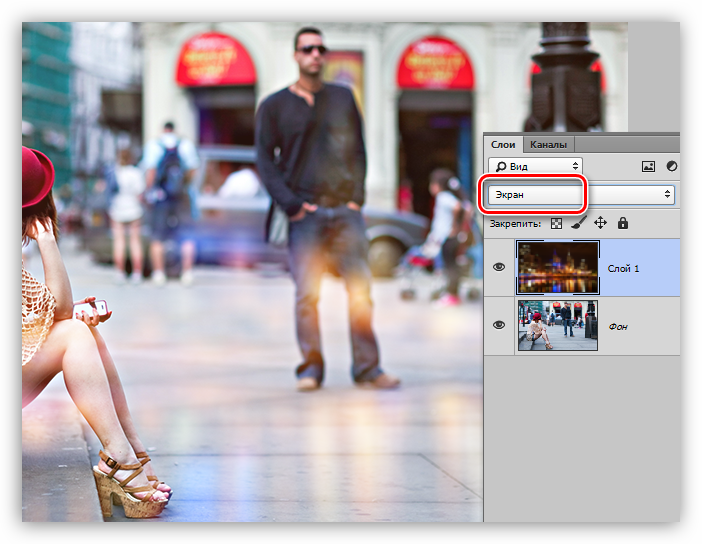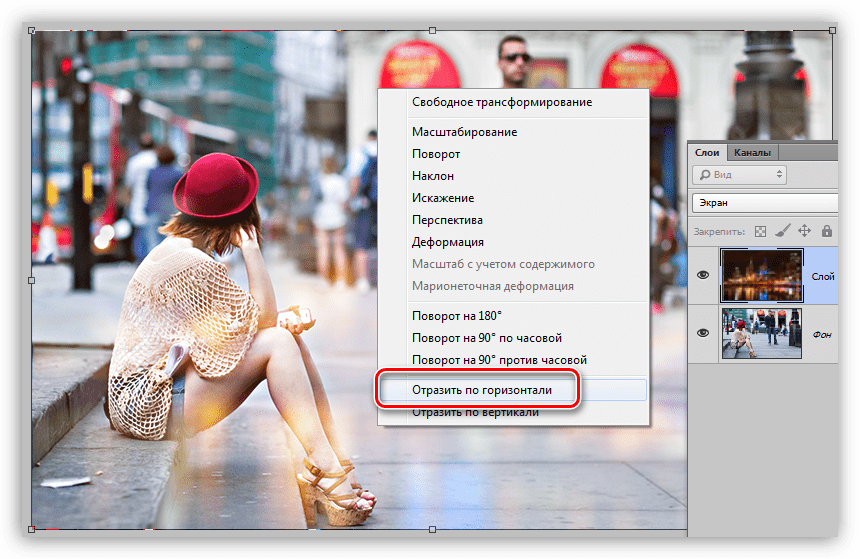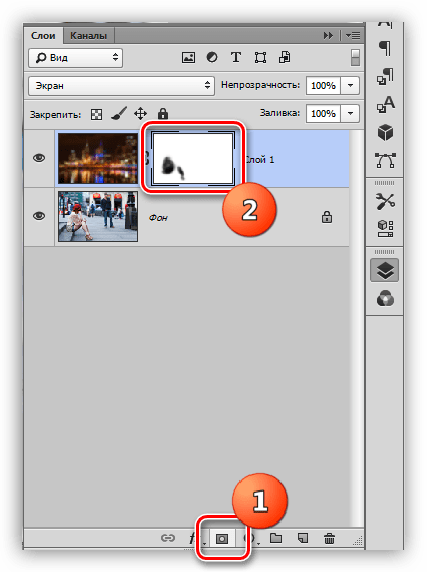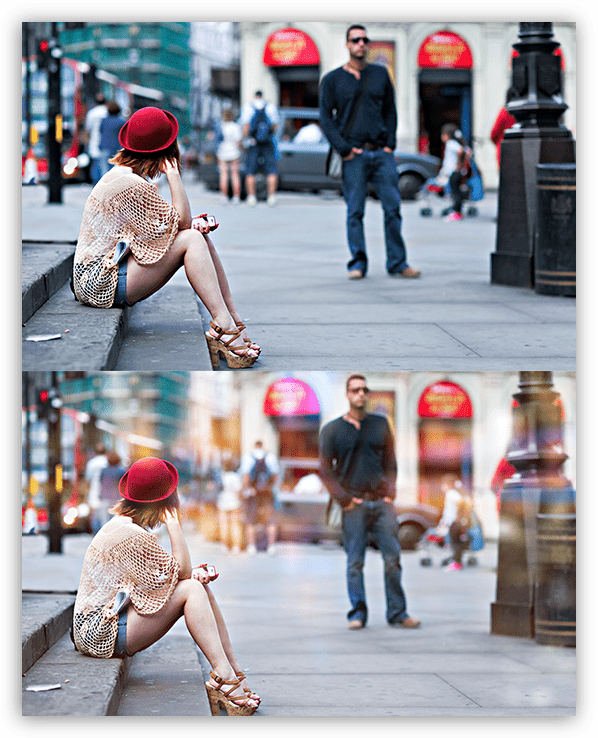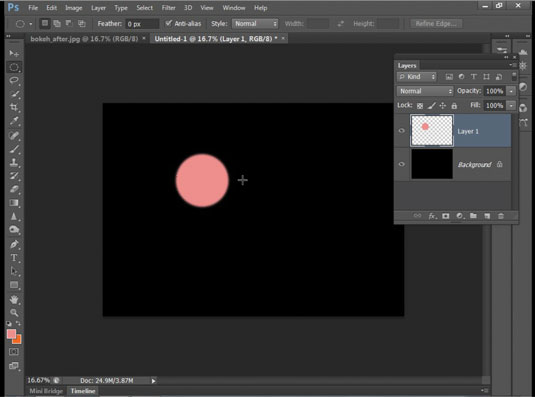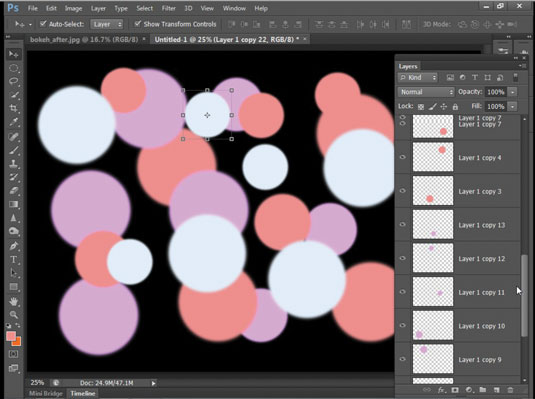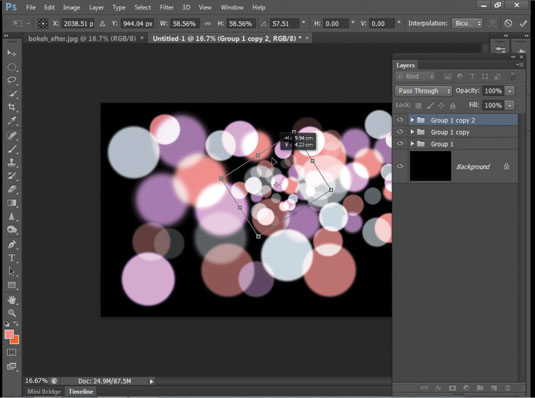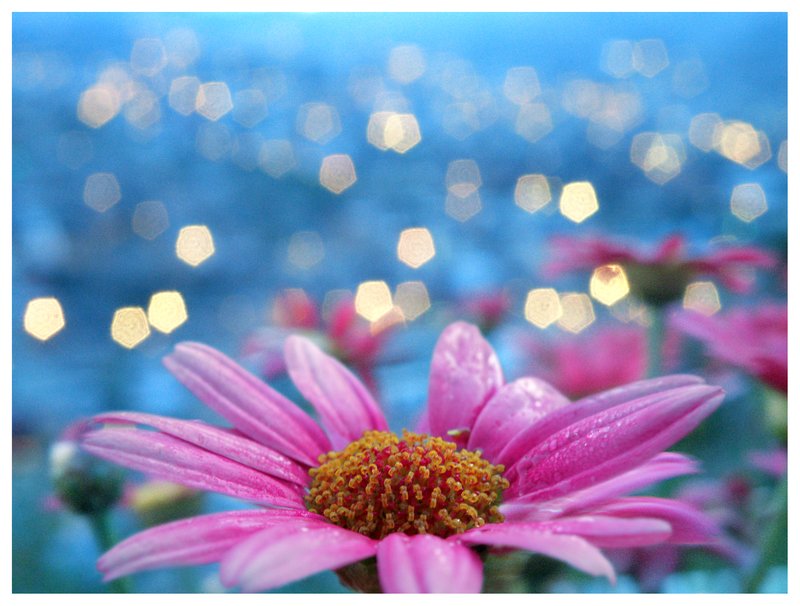Как сделать текстуру боке в фотошопе
Применяем текстуру боке к снимку в Фотошопе
Фотографы для усиления такого эффекта специально размывают фон на фото и добавляют к нему яркие акценты. Кроме того, существует прием наложения текстуры боке на уже готовую фотографию с размытым фоном, чтобы придать снимку атмосферы загадочности или сияния.
Текстуры можно найти в интернете либо изготовить самостоятельно из своих фото.
Создание эффекта боке
В этом уроке мы создадим свою текстуру боке и наложим ее на фотографию девушки в городском пейзаже.
Текстура
Текстуру лучше всего создавать из снимков, сделанных в ночное время, так как именно на них имеются необходимые нам яркие контрастные участки. Для наших целей вполне подойдет вот такое изображение ночного города:
С приобретением опыта Вы научитесь безошибочно определять, какой снимок идеально подойдет для создания текстуры.
Наложение боке на фотографию
Как уже было сказано ранее, текстуру мы будем накладывать на фото девушки. Вот такое:
Как видим, на снимке уже присутствует боке, но нам этого мало. Сейчас мы этот эффект усилим и даже дополним нашей созданной текстурой.
1. Открываем фотографию в редакторе, а затем перетаскиваем на нее текстуру. Если необходимо, то растягиваем (или сжимаем) ее при помощи «Свободного трансформирования» (CTRL+T).
2. Для того, чтобы от текстуры остались только светлые участки, меняем режим наложения для данного слоя на «Экран».
3. При помощи все того же «Свободного трансформирования» можно повернуть текстуру, отразить по горизонтали или вертикали. Для этого при активированной функции нужно кликнуть правой кнопкой мыши и выбрать соответствующий пункт в контекстном меню.
4. Как мы можем видеть, на девушке появились блики (световые пятна), которые нам совершенно не нужны. В некоторых случаях это может улучшить снимок, но только не в этот раз. Создаем маску для слоя с текстурой, берем черную кисточку, и закрашиваем слой по маске в том месте, где хотим убрать боке.
Пришло время посмотреть на результаты наших трудов.
Вы, наверное, заметили, что итоговое фото отличается от того, с которым мы работали. Это действительно так, в процессе обработки текстура была отражена еще раз, но уже по вертикали. Вы можете делать со своими снимками все, что угодно, руководствуясь фантазией и вкусом.
Вот так при помощи нехитрого приема можно наложить эффект боке на любую фотографию. При этом не обязательно пользоваться чужими текстурами, тем более, что они могут Вас не устроить, а создать вместо этого свои, уникальные.
Как создать красивое боке при помощи Photoshop
В этом уроке по фотошоп мы разберем как добавить фотографии красивое боке на передний план, и сделаем это при помощи наложения. Наложение боке – это прекрасный способ придать портретам модный и стилизованный вид. Такие наложения можно приобрести, а можно сделать и свои собственные. Это легко, весело и бесплатно!
Как создать собственное наложение боке
Вы можете создать наложение боке практически из любой фотографии, имеющей хороший контраст и не очень яркой. Фотография сама по себе не должна быть удачной; она может отображать скучный объект и быть в расфокусе.
Чтобы продемонстрировать силу этой техники, мы будем работать с двумя обычными, заурядными снимками, коих в вашем телефоне наверняка не мало; в моем случае это фотография гамбургера и улицы.
Посмотрите, какие фотографии есть в вашем телефоне, и поэкспериментируйте с ними.
Для создания наложения боке разместите изображение на рабочем документе, перейдя Файл > Поместить встроенные. Как только изображение появится на панели Слои, щелкните на нем правой кнопкой мышки и выберите Преобразовать в смарт-объект. Благодаря этому все примененные фильтры не будут необратимыми, и вы сможете редактировать изображение позже при необходимости.
Чтобы размыть изображение и получить эффект боке, перейдите Фильтр > Галерея размытия >Размытие поля.
Начните перетаскивать слайдер вправо, чтобы размыть изображение. В большинстве случаев вы захотите оставить боке маленьким, поэтому не используйте слайдер размытия больше 200 пикселей.
Затем вы сможете сделать более точную настройку с помощью эффекта Светлый боке и черной и белой точек в Светлый диапазон. Перетягивая слайдер Цвет боке вправо, вы можете добавить больше цвета.
Вот мои результаты:
Как применить наложение боке к фотографиям
Как только ваше наложение боке будет готово, вы можете применить его к любому изображению, используя режимы наложения.
Для такого вида эффекта лучше всего использовать режим наложения Экран. Но вы можете попробовать любой из режимов в категории осветления и посмотреть, что лучше всего подходит для вашего изображения.
Режим наложения Экран позволяет сохранить светлые пиксели изображения и спрятать темные. В данном случае боке светлое, поэтому оно останется, а темный фон спрячется.
Как использовать слой-маску, чтобы спрятать проблемные участки
Некоторые наложения боке не будут идеально подходить вашим изображениям. Иногда боке может закрывать важные детали портрета, такие как глаза или даже все лицо. Создайте слой-маску и рисуйте по ней черным цветом, чтобы скрыть проблематичные участки.
Рисуя черной кистью по слой-маске, вы скрываете пиксели. Чтобы проявить их обратно, пройдитесь по этому участку белой кистью. Рисование с различными уровнями серого даст разные уровни прозрачности.
Использование уровней для изменения способа наложения боке
Наложение боке простой сменой режима наложения на Экран может не дать вам желаемых результатов. Во многих случаях вам придется изменить светимость слоя, чтобы изменить способ наложения боке. Помните, что режим наложения Экран проявляет светлые пиксели и скрывает темные.
Используя корректирующий слой Уровни, вы можете контролировать яркость слоя, таким образом регулируя количество проявленного боке. Используя корректирующий слой, добавляйте обтравочную маску, чтобы убедится, что изменения будут влиять только на слой с боке. Чтобы закрепить корректирующий слой к слою, нажмите CTRL+ALT+G (Command+Option+G на Mac)
Применение тонирования к изображению
Чтобы завершить стилизованный эффект, вы можете применить тонирование с помощью корректирующего слоя Выборочная коррекция цвета.
В выпадающем меню Цвета выберите Черные и переместите слайдер Пурпурный вправо, а Желтый влево, чтобы нейтрализовать желтый цвет. Таким образом вы добавите в тени голубой оттенок, придав изображению ретро стиль.
Заключение
Вот изображение в сравнении До и После.
Вот он, простой и быстрый способ создания и применения собственных наложений боке.
Делаем фон для фотографии с эффектом «боке» в Photoshop
Иногда фон на фотографии бывает важнее самой композиции. Также бывают случаи, когда фон нужно специально размыть или как-то иначе сместить с него акцент на основную композицию. Для этого идеально подойдёт эффект боке, когда задняя часть изображения немного размыта, но при этом она выделяется с помощью лёгких контрастных цветов. В отличии от простого размытия фона, фотографии с эффектом боке выглядят более красиво.
Некоторые смартфоны и камеры уже умеют самостоятельно накладывать такой эффект на снимок во время съёмки, правда, это достоинства только достаточно дорогих моделей. Однако вы без проблем можете обработать уже получившуюся фотографию в Фотошопе и создать ей боке-фон с необходимыми конфигурациями.
Как сделать фон с эффектом боке для фото в Фотошопе
Процесс не такой уж и сложный, поэтому с ним должен справиться любой новичок, освоивший работу со слоями и разобравшийся в базовых принципах программы. Для этого вам потребуется сама фотография и, возможно, какая-нибудь контрастная текстура (например, изображение ночного города), но это необязательно.
Для удобства работы разобьём статью на отдельные этапы.
Этап 1: Добавление изображения
Здесь вам нужно только загрузить ту фотографию, с которой вы будете работать. Также, если решили накладывать на фон какую-либо текстуру, то и её тоже загрузите. Вот как это делается:
На этом подготовительный этап можно считать завершённым.
Этап 2: Выделение объекта
Сейчас вам нужно выделить основную часть композиции и отделить её от фона, чтобы при применении эффектов она не размывалась. В Фотошопе для этого есть множество инструментов выделения. Итак, рассмотрим, как это делается на примере пошаговой инструкции:
Основной элемент композиции успешно отделён от фона на отдельном слое.
Этап 3: Размытие фона
Теперь вам нужно размыть задний фон. Делается это достаточно просто:
Таким образом фон с эффектом боке уже создан. Однако иногда к нему добавляются различные текстуры и другие элементы (чаще всего это круги). Ниже рассмотрим это.
Этап 4: Добавление кругов
Итак, если вы посчитали нужным разнообразить фон у вашей фотографии кругами, то сделайте это с помощью специальной кисти. Для начала её нужно правильно настроить:
Настройка кисти завершена. Теперь на новом слое нужно будет просто порисовать ею:
Этап 5: Добавление текстуры
Данный этап, как и предыдущий не обязательный. Однако в некоторых случаях лучше добавить текстуру и правильно её настроить. Рассмотрим, как это сделать:
Если текстура наложилась немного не так, как вы этого хотели, то её можно немного подредактировать. Для этого выберите в левой панели инструмент «Ластик» и пройдитесь им по тем частям изображения, где применённая текстура вас не устраивает.
Этап 6: Сохранение
Закончив с обработкой изображения вам нужно будет его сохранить на компьютер. Делается это очень просто:
В любом случае желательно сохранять фотографию и в формате PSD, и в графическом (JPG, PNG). Дело в том, что в будущем, если вдруг вам потребуется внести корректировки в это изображение, файл-исходник со слоями всегда будет под рукой, следовательно, редактирование можно продолжить с того места, где сохранились.
Как видите, процедура создания и применения боке-эффекта для фотографии в Фотошопе не отличается какими-либо сложностями. Если у вас возникли какие-либо вопросы, то пишите в комментариях. Поделитесь нашей статьёй с друзьями, возможно, она будет для них полезна и интересна.
Создание боке в Фотошопе
Bokeh это японское слово, которое переводится как размытие или дымка. В фотографии эффекта боке можно добиться сильным размывание фона. Более подробно об этом вы можете почитать здесь. На появление эффекта боке влияет целый ряд факторов, в том числе используемый объектив, настройка диафрагмы и расстояние объекта до фона.
В этом уроке вы узнаете, как можно сэкономить время и создать текстуру с эффектом боке при помощи инструментов Фотошопа CS6. Позже накладывая такую текстуру, вы сможете преобразить свои фотографии всего за пару шагов!
Шаг 1
Создайте новый документ выбрав в панели инструментов «File> New» (Файл — Новый ) и установите любой размер. После этого залейте холст черным цветом и создайте новый пустой слой нажав комбинацию клавиш «Ctrl+Alt+Shift+N». Активируйте инструмент «Elliptical Marquee» (Овальная область) и удерживая нажатой клавиши «Shift+Alt» создайте круглое выделение.
На панели инструментов выберите «Select> Modify> Feather» (Выделение — Модификация — Растушевка). В открывшемся окне,установите радиус растушевки 10px и нажмите OK. Для переднего плана выберите яркий цвет и нажмите» Alt + Backspace», чтобы заполнить выделение круга.
Шаг 2
Активируйте инструмент «Move (V)» (Перемещение) и в настройках поставьте флажок напротив параметра «Show Transform Controls» (Показать ограничительную рамку)». Зажмите клавишу «Alt» и переместите круг в любое место. Вы заметите как перед вами появится копия круга на новом слое.
Теперь нажмите «Ctrl + U» чтобы открыть инструмент «Hue/Saturation» и в его настройках управляя ползунком «Hue» (Цветовой Тон) поменяйте цвет круга. Зажмите клавишу Shift и перетащите угол ограничительной рамки, чтобы изменить размер круга. Теперь используя такую технику создайте больше кругов, как показано на рисунке ниже:
Шаг 3
Выберите несколько слоев и поменяйте их непрозрачность. Вы можете устанавливать от 10-90% непрозрачности. Также сгруппировать некоторые слои и применить к ним фильтр размытия — «Filter> Blur> Gaussian Blur» (Фильтр — Размытие — размытие по Гаусу), с радиусом в 10px. Выберите другие слои и нажмите «Ctrl + F», чтобы повторить эффект размытия:
Шаг 4
Как использовать созданную текстуру с боке?
Теперь о том, как применить текстуру, чтобы получить эффект боке. Откройте свою фотографию и добавьте на холст ранее созданную текстуру. Теперь поменяйте режим наложения слоя с боке на «Screen» (Осветлитель).
Как сделать эффект Боке в «Фотошопе»?



Эффект Боке – это особый прием художественного размытия фона на фотографии, при котором вне фокуса каждая светящаяся точка становится ярким пятном. Он применяется для того, чтобы привлечь внимание зрителя к определенному объекту на изображении. Создается такой эффект при помощи специальных объективов. Но для получения такого фото не нужна камера с эффектом Боке. Сейчас его можно получить аппаратными средствами – например в программе Adobe Photoshop. Для работы понадобится сама программа, а также специальные текстуры, которые можно скачать в интернете.
Подготовка фото к обработке в «Фотошопе»
Применение фильтров и первоначальное размытие фона
Далее кликаем правой кнопкой мыши по верхнему слою и выбираем команду «Объединить с предыдущим». Перед тем как как сделать эффект Боке, создадим эффект размытия. Для этого к фоновому слою применим фильтр «Ветер». Переходим в меню «Фильтры», выбираем пункт «Стилизация» и затем соответствующий фильтр. Значение оставляем по умолчанию или выставляет вручную направление вправо и метод «Ветер».
Применяем фильтр еще раз, используя комбинацию клавиш Ctrl+F. Также можно открыть меню «Фильтры» и выбрать самый первый пункт – в нем будет отображаться последнее примененное нами действие с сохраненными настройками. То, сколько раз нужно применить фильтр «Ветер», зависит от размера изображения, с которым мы работаем.
Теперь нужно поменять настройки и выставить направление «Слева». Снова переходим в меню «Фильтры», выбираем пункт «Стилизация», а затем фильтр «Ветер» и, внеся нужные изменения, применяем его. Вновь нажимаем Ctrl+F, чтобы повторить действие.
Выделение объекта
Эффект Боке помогает привлечь внимание зрителя к определенной фигуре на изображении. Сейчас мы получили равномерно размытую картинку. На следующем этапе, чтобы получить эффект Боке в «Фотошопе», выделим нужный нам объект. Для этого возвращаем видимость копии фонового слоя, а на слой с эффектом добавляем маску, нажав на прямоугольную иконку с кругом внутри на панели слоев.
Снижаем непрозрачность слоя с фильтром «Ветер», чтобы лучше видеть объект. Выбираем инструмент «Кисть» (нам нужна круглая кисть с минимальной жесткостью). Для удобства увеличиваем изображение и на маске слоя черным цветом начинаем закрашивать нужную область. Непрозрачность кисти при этом должна быть 100 %. Убрать лишнее можно при помощи кисти белого цвета.
Как откорректировать маску слоя
Для того чтобы видеть участки, которые мы закрашиваем, переходим в панель «Каналы» и делаем видимым слой с копией маски фона. Теперь на изображении появились участки, окрашенные в красный цвет. Нажимаем сочетание клавиш Ctrl+0 и переходим в палитру «Каналы». Отключаем видимость маски слоя. Удерживая нажатой клавишу Alt, кликаем по маске слоя. На фото с эффектом Боке контуры должны оставаться цельными, а эта операция поможет нам сделать пропущенные участки видимыми и закрасить их. Закончив коррекцию маски, снова нажимаем на клавишу Alt, чтобы вернуться к изображению. Возвращаем непрозрачность слоя, выставив значение 100 %. Кликаем в панели слоев на иконку с фотографией, чтобы переместиться на нее с маски.
Дополнительное размытие изображения
Переходим в меню «Фильтры» и выбираем пункт «Размытие», а затем «Размытие при малой глубине резкости». В настройках выставляем следующие значения:
Внизу отмечаем галочкой пункт «Монохромный». Вручную подбираем нужный нам радиус размытия и закрываем окно фильтра, нажав кнопку Ok. Теперь на фотографии станут заметны неточности по контуру маски. Их можно исправить, если перейти на слой с маской и пройтись по краям объекта кистью нужного цвета.
Продолжим создавать эффект Боке в программе «Фотошоп». Теперь на панели инструментов выбираем пункт «Прямоугольная область» и выделяем весь холст. Делаем верхний слой активным и переходим к пункту меню «Редактирование». Выбираем «Скопировать совмещенные данные» или нажимаем комбинацию клавиш Shift+Ctrl+C. Затем в том же пункте меню выбираем «Вставить» или нажимаем комбинацию клавиш Ctrl+V.
Тонировка изображения
Добавим немного тона на фотографию при помощи следующего приема:
Кликаем по каналу RGB, чтобы снова сделать изображение цветным, и меняем режим наложения этого слоя на «Мягкий свет». Теперь нам нужно еще раз скопировать совмещенные данные на новый слой, используя пункт «Скопировать совмещенные данные» и «Вставить» в меню «Редактирование» или нажав комбинацию клавиш Shift+Ctrl+C, а затем Ctrl+V.
Выносим объект на передний план
Объединяем в группу два слоя, которые находятся ниже, выделив их и нажав клавиши Ctrl+G, чтобы они не мешали в работе. Переходим на верхний слой – теперь мы будем добавлять эффект Боке на фотографию. Сначала вырезаем объект переднего плана и выносим его на новый слой. Это можно сделать несколькими способами, но мы используем самый простой.
Дублируем слой и переходим на созданную ранее маску, на которой выделяли нужный нам объект. Кликаем по маске слоя, удерживая нажатой клавишу Ctrl. Затем выбираем инструмент «Выделение», кликаем по изображению правой кнопкой мыши и выбираем пункт «Инверсия выделения». Мы выделили объект переднего плана. Теперь выбираем в меню пункт «Выделение», затем «Модификация» и «Растушевка». Значение растушевки – 1 пиксель. В результате мы получим размытые края контура объекта.
Эффект Боке в «Фотошопе»
Переходим на самый верхний слой и нажимаем комбинацию клавиш Ctrl+J. Мы создали новый слой с объектом. Удаляем нижний слой и выбираем изображение с одной из текстур с эффектом Боке. Выбираем пункт меню «Файл» и команду «Поместить». Растягиваем текстуру, удерживая клавишу Shift, чтобы ее размер совпал с исходным изображением. Создаем две копии слоя с текстурой. Один из них перемещаем под слой с объектом переднего плана. Видимым оставляем только верхний слой с текстурой и далее работаем с ним. Меняем его режим наложения на «Перекрытие». Теперь уменьшаем непрозрачность и убираем текстуру с объекта.
Для этого добавляем маску слоя:
Теперь эффект Боке присутствует только на фоне изображения. Переходим на следующий слой с текстурой, делаем его видимым и меняем режим наложения на «Экран». Уменьшаем его непрозрачность до 50 %. Добавляем к этому слою маску и при помощи непрозрачной кисти стираем эффект Боке с центральной части объекта, а затем уменьшаем непрозрачность до 50 % и проходим кистью по всему переднему фону.
Финальная коррекция изображения
Переходим к третьему слою с текстурой и меняем его режим наложения на «Экран». Его непрозрачность меняем на 50 %. На самом верхнем слое с эффектом Боке и добавляем корректирующий слой, нажав на иконку в виде круга. Выбираем пункт «Цветовой тон/Насыщенность» и создаем для него обтравочную маску. Немного увеличиваем яркость слоя и возвращаемся в окно со слоями. Создаем еще один корректирующий слой «Уровни» и, двигая ползунки, немного осветляем изображение. На этом все – теперь вы знаете, как сделать эффект Боке в «Фотошопе».